苹果电脑怎么连手机热点连不上无线网怎么办?
在移动互联网时代,手机开热点已成为解决临时网络需求的重要方式,尤其对于苹果电脑用户而言,在无Wi-Fi环境下通过iPhone共享网络既能保证设备间的兼容性,又能利用蜂窝网络的稳定性,本文将详细介绍苹果电脑连接手机热点的完整流程、优化技巧及常见问题解决方案,帮助用户高效实现多设备网络共享。
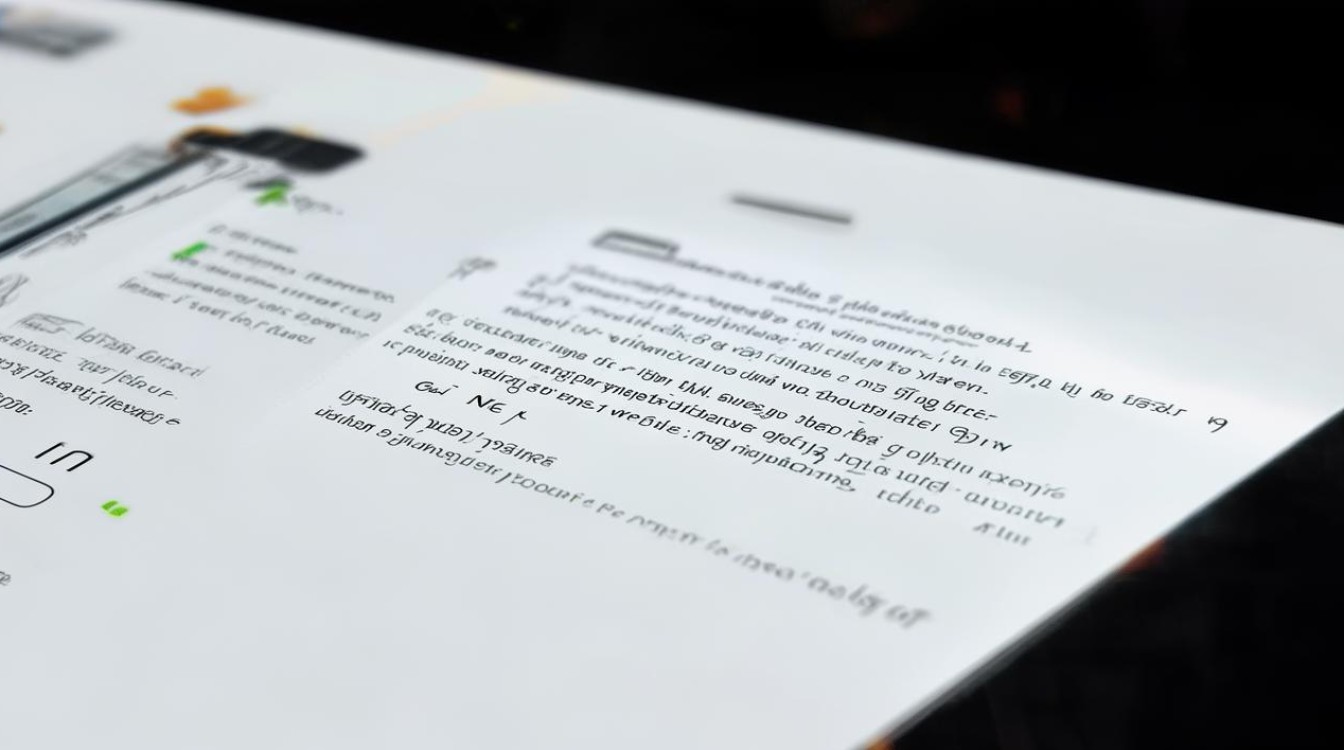
连接前准备:确保设备满足基本条件
在开始操作前,需确认手机与苹果电脑满足以下要求,避免因设备或系统版本不兼容导致连接失败:
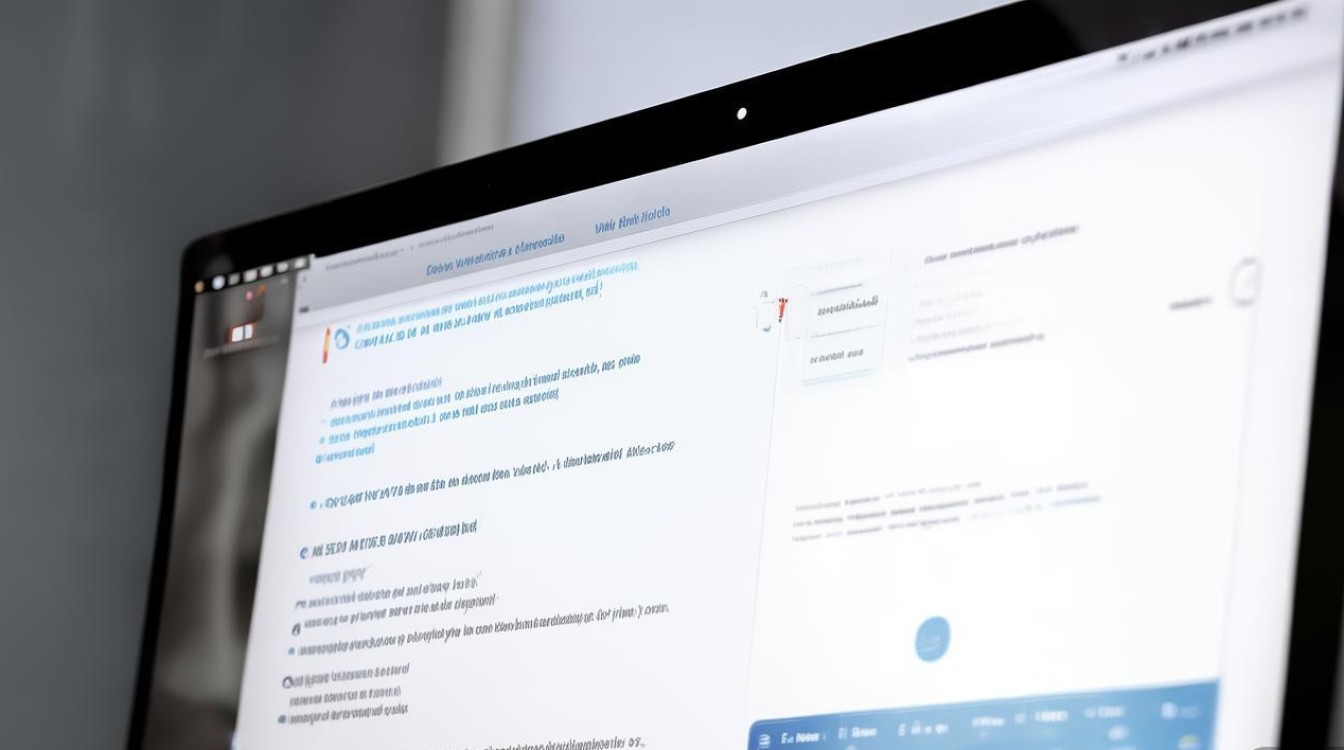
- iPhone端:确保iOS版本为12.0及以上(推荐更新至最新版,以获得更好的稳定性),开启蜂窝数据功能,并保持充足电量(建议连接充电器,避免热点因电量过低自动关闭)。
- Mac端:macOS版本需为10.15 Catalina及以上(可通过苹果菜单“关于本机”查看),蓝牙与Wi-Fi功能已开启(部分系统版本需先配对设备才能自动连接)。
- 网络环境:尽量选择信号强度较好的区域(如靠近窗户或开阔地带),避免手机与电脑距离过远导致信号衰减。
详细连接步骤:从开启热点到成功上网
苹果设备间的生态系统联动优势显著,连接过程可分为“iPhone开启热点”和“Mac连接网络”两大部分,操作简单直观。
(一)iPhone端开启个人热点
- 入口路径:进入iPhone“设置”应用,找到“个人热点”选项(部分运营商可能需在“蜂窝网络”-“个人热点”中开启)。
- 配置热点参数:
- 开启热点:点击“个人热点”开关,开启后设备名称默认为“iPhone的姓名”,可自定义名称(便于Mac识别)。
- 设置密码:选择“无线局域网密码”,建议使用8位以上字母+数字组合,避免简单密码被他人蹭网。
- 连接方式:支持“仅USB”“仅蓝牙”“Wi-Fi”三种方式,Mac通常通过Wi-Fi连接,建议勾选“最大兼容性”(部分旧款Mac需开启此选项才能识别热点)。
- 确认热点状态:开启后,iPhone状态栏会显示热点图标,同时其他设备可搜索到自定义的热点名称。
(二)Mac端连接手机热点
- 搜索并选择热点:在Mac的菜单栏点击Wi-Fi图标,在下拉列表中找到iPhone的热点名称,点击连接。
- 输入密码:在弹出的密码框中输入iPhone设置的Wi-Fi密码,点击“加入”完成连接。
- 验证网络状态:连接成功后,Mac的菜单栏Wi-Fi图标会显示“热点”字样,同时浏览器可尝试打开网页,确认网络畅通。
优化连接体验:提升速度与稳定性
即使成功连接,部分用户仍可能遇到网速慢、频繁断连等问题,通过以下设置可有效改善使用体验:
(一)设备摆放与信号优化
- 距离控制:将iPhone与Mac放置在1-3米范围内,避免墙壁、金属物体等障碍物阻挡信号。
- 减少干扰:尽量远离其他Wi-Fi设备(如路由器、微波炉),选择2.4GHz频段连接(穿透性强,速度较慢但稳定),若Mac支持5GHz频段且iPhone开启5G,可在iPhone“个人热点”-“最大兼容性”中关闭以提升速度。
(二)系统与网络设置调整
| 优化项 | 操作步骤 |
|---|---|
| 更新系统版本 | iPhone:进入“设置”-“通用”-“软件更新”;Mac:进入“系统偏好设置”-“软件更新”。 |
| 重置网络设置 | iPhone:设置-通用-传输或还原iPhone-还原-还原网络设置(需重新连接Wi-Fi);Mac:删除已保存的热点网络后重新连接。 |
| 关闭后台应用 | iPhone:关闭非必要的后台应用(如视频、下载类),减少网络占用;Mac:退出大型软件(如视频剪辑工具)。 |
(三)高级功能:使用“即时热点”实现自动连接
若iPhone与Mac已登录同一Apple ID且开启蓝牙,Mac可设置“自动加入热点”,无需每次手动连接:
- 在Mac的“系统偏好设置”-“网络”-“Wi-Fi”-“高级”中,勾选“自动加入热点”;
- 当iPhone开启热点且Mac处于开机状态时,设备会自动搜索并连接,实现无缝切换。
常见问题与解决方案
问题1:Mac无法搜索到iPhone热点
- 原因:蓝牙未开启、热点未开启、距离过远或系统版本不兼容。
- 解决:
- 确认iPhone热点已开启,且Mac的Wi-Fi与蓝牙已打开;
- 重启iPhone与Mac的Wi-Fi功能(在Mac菜单栏按住Option键点击Wi-Fi图标,选择“关闭Wi-Fi”后再重新打开);
- 若为旧款Mac,需在iPhone“个人热点”中开启“最大兼容性”。
问题2:连接后显示“无互联网访问”
- 原因:iPhone蜂窝数据信号弱、热点达到连接设备上限、密码错误。
- 解决:
- 检查iPhone状态栏的蜂窝信号强度,尝试移动至信号更好的区域;
- 进入iPhone“个人热点”-“关于热点”,查看已连接设备数量(最多支持5台),断开不必要的设备;
- 重新核对Mac输入的热点密码,注意大小写及特殊符号。
问题3:热点网速过慢
- 原因:蜂窝网络拥堵、后台应用占用带宽、设备性能限制。
- 解决:
- 在iPhone“设置”-“蜂窝网络”-“蜂窝数据选项”中,关闭“后台刷新”和“自动下载”;
- 限制Mac后台应用网络:使用“活动监视器”(“应用程序”-“实用工具”)结束占用带宽的进程;
- 若支持5G网络,在iPhone“蜂窝网络”-“蜂窝数据选项”-“语音与数据”中选择“5G自动”。
安全使用注意事项
- 设置强密码:避免使用生日、连续数字等简单密码,定期更换热点密码;
- 关闭热点不使用时:在iPhone“个人热点”中关闭开关,防止他人蹭网导致流量浪费;
- 警惕流量超额:开启iPhone“蜂窝数据”-“蜂窝数据选项”-“蜂窝数据限制”,设置流量上限,避免产生额外费用。
通过以上步骤与技巧,苹果电脑用户可轻松实现与手机热点的稳定连接,无论是办公、出行还是应急场景,都能满足基本的网络需求,合理利用设备间的协同功能,并注意优化与安全设置,能让移动网络体验更加高效便捷。
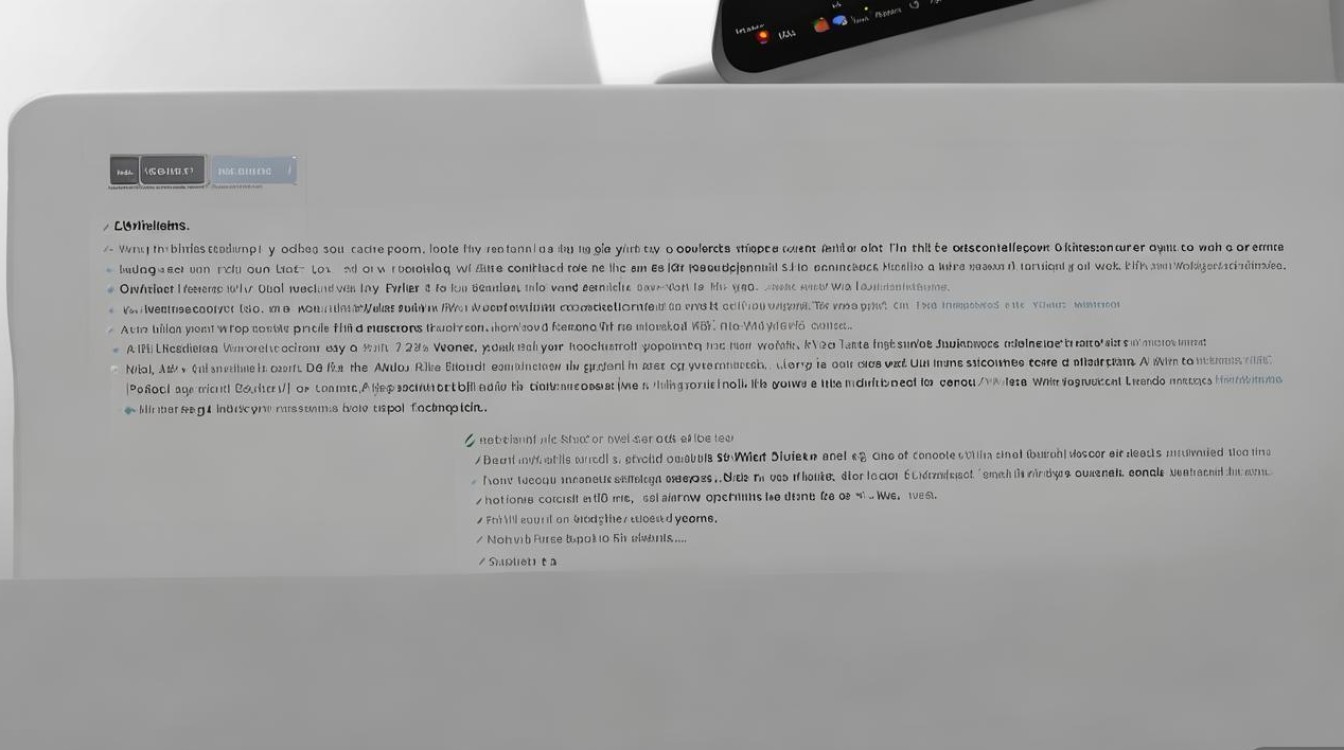
版权声明:本文由环云手机汇 - 聚焦全球新机与行业动态!发布,如需转载请注明出处。


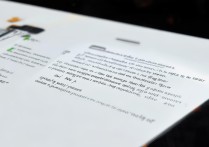

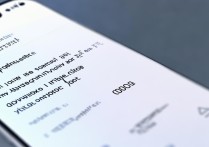
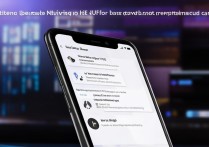
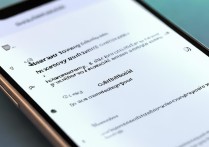





 冀ICP备2021017634号-5
冀ICP备2021017634号-5
 冀公网安备13062802000102号
冀公网安备13062802000102号